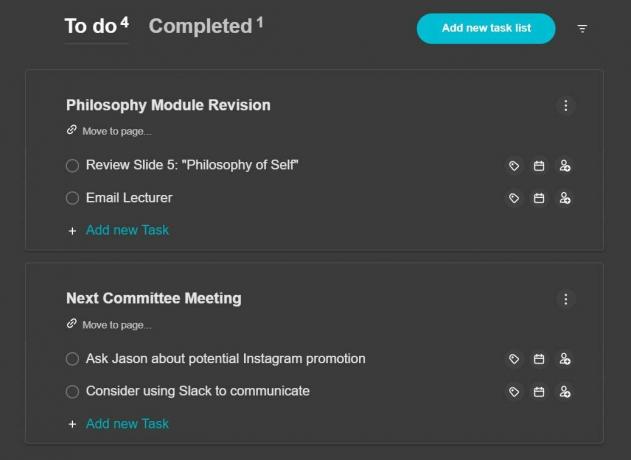פורסם לראשונה בדצמבר 2020, Nimbus Note הוא כלי רב תכליתי לרישום הערות שגדל בפופולריות בקרב עובדים פרודוקטיביים. שלוש אפשרויות תמחור זמינות: חינם, פרו ועסקים, הכוללות מערך של תכונות ייחודיות לשיפור הפרודוקטיביות שלך ולהגביר את מהירות רישום ההערות שלך.
להלן מדריך מבוא לשימוש ב-Nimbus Note ותצוגה מקדימה של כמה מהתכונות הטובות ביותר שלו לפרודוקטיביות.
היסודות של העורך של Nimbus Note
הערה נימבוס משתמש בעורך בלוק דומה לזה שנראה ב-Notion, שמציע שפע של אפשרויות לעיצוב העבודה שלך. ניתן לראות את כל הבלוקים הזמינים דרך רשימת הפקודות, לגשת אליה על ידי הקלדת / מַפְתֵחַ.
תמצא מערך של אפשרויות עיצוב ברשימת הפקודות, כולל אך לא רק רשימות תבליטים, רשימות ממוספרות, תיבות סימון, בלוקים של ציטוטים ומעברי סעיפים. עם רשימה מרשימה זו של פקודות, תוכל ליצור בקלות דפים עשירים בתוכן.
ארגון וניווט הדפים שלך ב-Nimbus Note
הפיכת ההערות שלך למסודרות וייצוגיות היא פשוטה ב-Nimbus Note. ראשית, אתה יכול לעצב את הטקסט עם שלושה גדלי כותרות (H1, H2 ו-H3) אליהם ניתן לגשת דרך רשימת הפקודות. פעולה זו תיצור אוטומטית מתאר של המסמך שלך, בדומה לתכונת חלונית הניווט של Microsoft Word. לאחר מכן, השתמש ב-
הצג את תוכן העניינים לחצן בקצה הימני של כותרת ההערה שלך לתצוגה מקדימה של המבנה.אתה יכול גם להדביק את קווי המתאר בכל מקום במסמך שלך כבלוק באמצעות קיצור המקלדת Ctrl + Alt + O. זה יציג היררכיה של כותרות הדף שלך, שכאשר תלחץ עליהן, יעזור לך לקפוץ לקטע הרלוונטי.
כיצד להשתמש בתכונת הכותרות המתקפלות
זה יכול להיות מכריע כאשר דפים הופכים עמוסים בתוכן. לא רק שהדפים שלכם נראים לא מסודרים, אלא גם יכול להיות קשה למצוא מידע חשוב המפוזר בים של טקסט. כותרות מתקפלות הן תכונה ייחודית של Nimbus Note שפותרת בעיה זו, ומאפשרת לך להסתיר ולהציג תוכן בתוך הדף שלך באופן דינמי.
כמו בכותרות רגילות, יש שלושה גדלים זמינים לבחירה ברשימת הפקודות, וכל כותרות מתקפלות שנוצרו יתווספו אוטומטית למתאר המסמך.
כדי להשתמש בתכונה זו, בחר אחד מגדלי הכותרות ברשימת הפקודות, תן לה כותרת והקלד כל תוכן שתרצה מתחת לכותרת הכותרת. (פעולה זו תכניס את התוכן באופן אוטומטי.) לאחר מכן, תוכל להסתיר ולהציג בקלות כל תוכן שנוצר על ידי לחיצה על לחצן החלפת המצב שכותרתו כווץ כותרת.
תכונה זו יכולה לעזור להדגיש רק את המידע החיוני במסמך שלך. אתה יכול גם להשתמש בזה ככלי עדכון כדי לבדוק את הידע שלך על ידי הסתרה וחשיפת תשובות לשאלות ולנושאים נלמדים.
כיצד ליצור ולהציג רשימות משימות ב-Nimbus Note
ה רשימת מטלות תכונה ב-Nimbus Note משלבת ניסיון ברישום הערות עם ניהול משימות יעיל. הקלדת הפקודה /רשימת מטלות או באמצעות קיצור המקלדת Ctrl + Alt + D ייצור בלוק מיוחד המזכיר רשימת מטלות שבה תוכל להוסיף משימות תוך כדי תנועה בתוך המסמך שלך.
אתה יכול להוסיף תוויות למשימות באמצעות סמל התווית הקטן הממוקם מימין לכל משימה כדי לעזור לסווג משימות. משתמשים עסקיים יכולים גם להוסיף משימות שיתופיות.
רשימות משימות הן דרך מצוינת להתעדכן במה שצריך לעשות ויכולות לעזור שילוב משימות. תראה אפשרות מסומנת משימות בסרגל הצד בצד שמאל של הממשק. לחיצה על זה תפתח מרכז של רשימות המשימות שנוצרו, שבו תוכל להציג או לערוך משימות ולסנן אותן באמצעות הושלם ו לעשות קטגוריות.
כיצד להפנות ולקשר דפים בסביבת העבודה שלך
אחד הכלים השימושיים ביותר שמציעים יישומים דיגיטליים לרישום הערות הוא היכולת להפנות לדפים אחרים באמצעות קישורים. Nimbus Note אינו יוצא מן הכלל, ומאפשר לך גישה מהירה לרעיונות שלך ברחבי סביבת העבודה שלך.
כדי ליצור הפניה לדף, הקלד את @ הפקודה ולאחריה את שם הדף שאליו ברצונך לקשר, ולאחר מכן בחר אותו מהרשימה שמופיעה.
אם אתה חושב על רעיון נהדר לדף אחר תוך כדי עבודה, Nimbus Note מאפשר לך גם להמיר את הטקסט לכותרת של דף חדש באמצעות צור עמוד כלי כפי שמתואר להלן:
הפניות לדפים הן דרך מצוינת להתעדכן בארגון סביבת העבודה שלך והן מועילות למעבר מהיר הלוך ושוב בין דפים שונים.
שימוש בבלוק הרמז ב-Nimbus Note
בלוק הרמז ב-Nimbus Note מאפשר לך להוסיף עוד שכבה של פרספקטיבה לעבודה שלך. יצירת רמז מעצבת טקסט בבלוק מודגש כפי שמוצג להלן:
כדי ליישם בלוק זה, הקלד "רמז" ברשימת הפקודות או השתמש בקיצור המקלדת Ctrl + Alt + U. אתה יכול גם לשנות את סמל הרמז על ידי לחיצה עליו כדי לפתוח רשימה של אימוג'י. השתמש בבלוק הרמז כדי לתאר מידע מרכזי, לספק סיכומים או להוסיף הערות לעצמך.
שינוי בלוקים של תוכן ב-Nimbus Note
Nimbus Note מקל על הפיכת בלוקים של תוכן באמצעות להמיר ל כְּלִי. כדי לעשות זאת, העבר את הסמן מעל הבלוק הרצוי, שם תראה שלוש נקודות מופיעות בצד שמאל. לחיצה על זה תפתח תפריט שבו תראה את להמיר ל אפשרות, המאפשרת לך לשנות את סוג הבלוק שהוחל על הטקסט שנבחר.
עבור משתמשים סופר פרודוקטיביים, אתה יכול להשיג זאת מבלי להזיז את העכבר באמצעות קיצור המקלדת Ctrl + A כדי להדגיש בלוק שלם, ולאחר מכן השתמש בקיצור הדרך הרלוונטי לבלוק הרצוי החדש כדי להפוך אותו באופן מיידי. קיצורי הדרך מופיעים בתפריט רשימת הפקודות.
כיצד להוסיף הערות לדפים שלך
של Nimbus Note הערות תכונה גם עוזרת להוסיף פרספקטיבה נוספת לעבודה שלך. אתה יכול לגשת להערות על ידי הדגשת טקסט ובחירה בסמל ההערות בתפריט (מתואר להלן).
זה יכול להיות כלי שימושי לשיקוף עצמי אם אתה עובד לבד, ואם יש הרבה אנשים בסביבת העבודה שלך, אתה יכול להשתמש ב- @ סמל להזכיר אנשים אחרים.
Nimbus Note מציעה מגוון כלים לרישום הערות חכמות ויצירת סביבת עבודה יעילה ומאורגנת. עם העלייה של רישום הערות דיגיטליות על פני הערות נייר, Nimbus Note היא אפשרות מצוינת להספיק יותר בפחות זמן.